vivo手机屏幕截屏方法有哪些?详细步骤是怎样的?
在智能手机日常使用中,截屏是一项高频操作,无论是保存重要信息、分享精彩瞬间,还是记录问题反馈,都离不开这一功能,作为国内主流手机品牌,vivo凭借其人性化的交互设计,提供了多样化的截屏方式,满足不同场景下的用户需求,本文将详细介绍vivo设备上截屏的多种方法、适用机型及进阶技巧,帮助用户高效掌握这一实用功能。
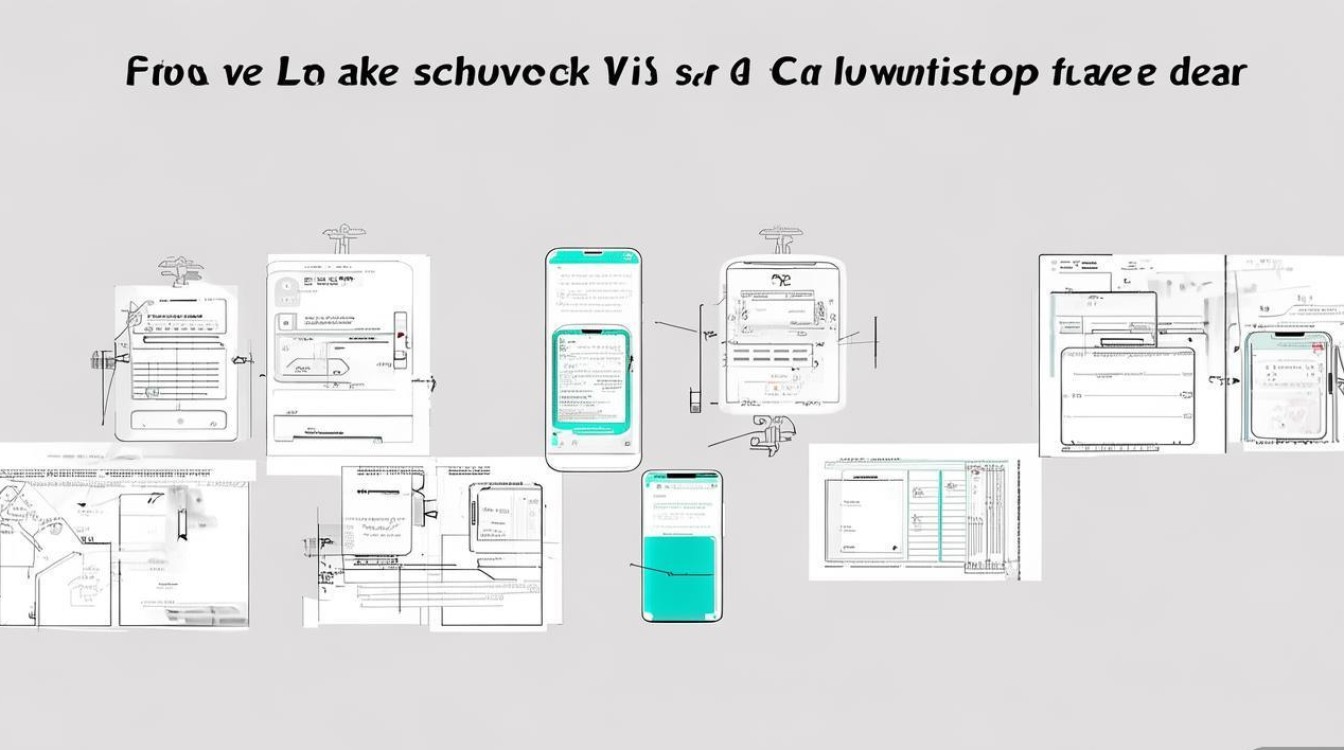
基础截屏方法:三指下滑与电源键组合
对于大多数vivo机型,基础截屏功能主要通过两种物理操作实现,操作简单且无需额外设置。
三指下滑截屏
这是vivo近年来主推的截屏方式,适用于大部分搭载Funtouch OS或OriginOS系统的机型(如vivo X系列、S系列、Y系列等),操作步骤如下:
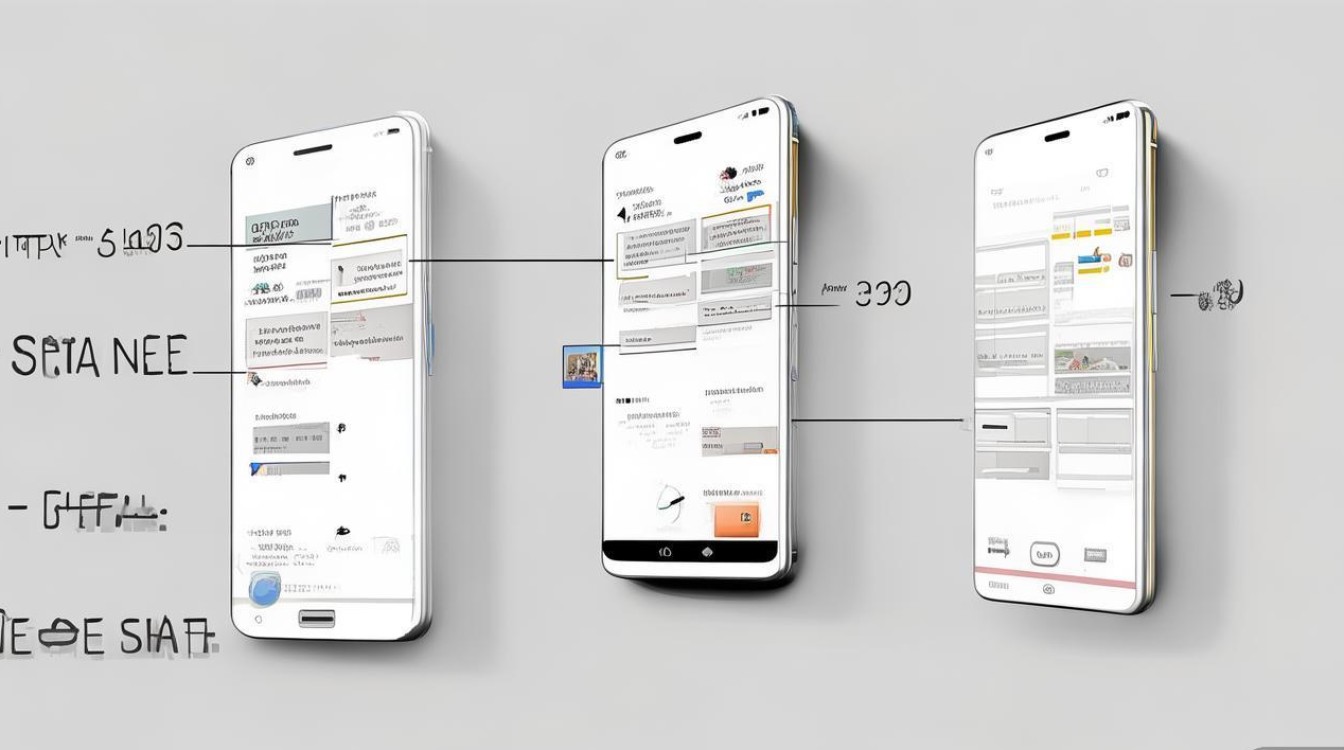
- 操作步骤:在屏幕任意界面,用拇指、食指、中指三指同时从屏幕顶部向下滑动,屏幕闪烁一下即可完成截屏。
- 优势:单手操作便捷,尤其适合大屏手机,无需精确按键定位。
- 注意事项:部分旧款机型或简化版系统可能默认关闭此功能,需在【设置】→【更多设置】→【手势与快捷键】中开启“三指截屏”开关。
电源键+音量下键组合
这是安卓阵营经典的截屏方式,vivo机型同样支持,操作时需同时长按电源键和音量减小键,约1-2秒后屏幕闪烁并自动保存截图。
- 适用场景:当三指操作不便时(如手湿、戴手套),或系统卡顿导致手势失效时的备用方案。
- 提示:部分vivo机型(如折叠屏手机)在折叠状态下,可能需要调整按键组合逻辑,建议在【设置】→【系统导航】中确认按键功能。
进阶截屏功能:长截屏、滚动截屏与截屏编辑
vivo在基础截屏之上,还提供了丰富的进阶功能,满足用户对长内容、多内容截取的需求。
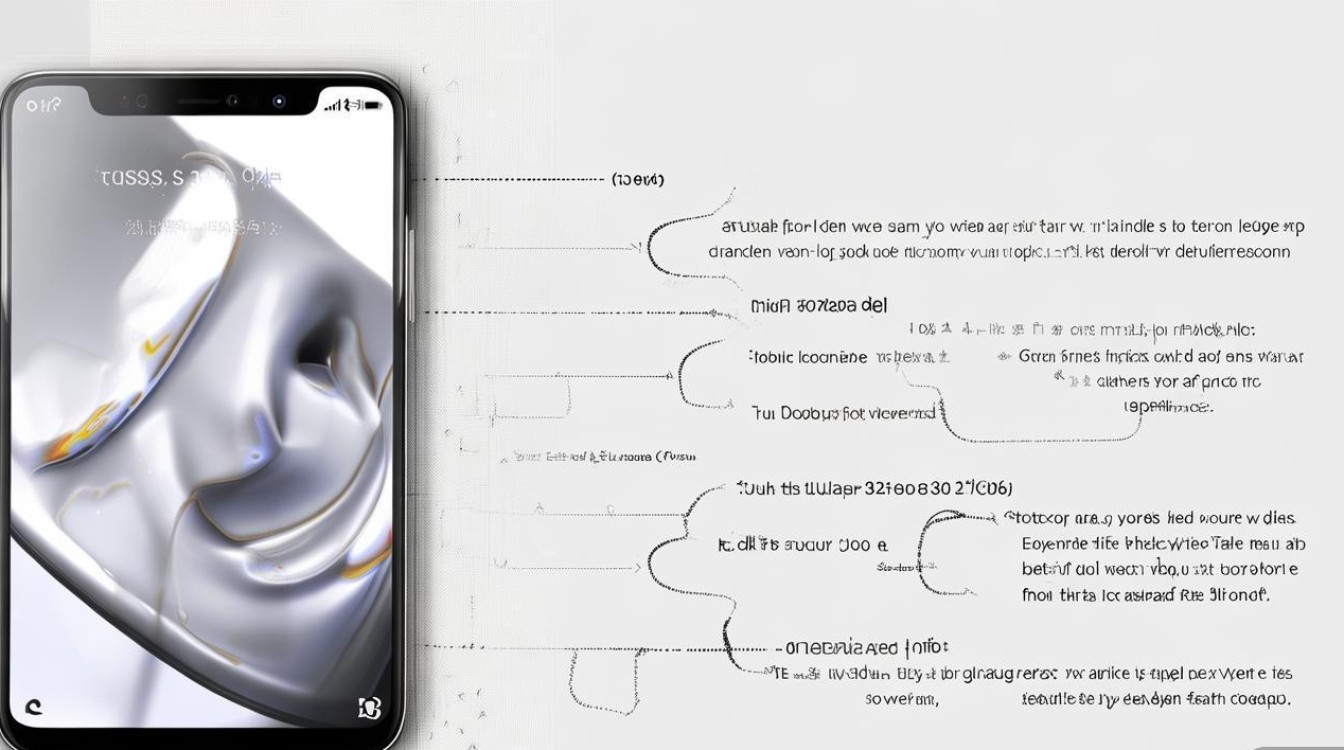
长截屏与滚动截屏
对于网页、聊天记录等超长内容,vivo支持滚动截屏功能,自动拼接长图,操作步骤如下:
- 触发方式:
- 截屏后,点击屏幕底部出现的【滚动截屏】提示;
- 或在截屏编辑界面,点击【工具栏】中的【长截图】选项。
- 工作原理:系统自动识别屏幕可滚动区域,用户点击一次向下滚动,直至拼接完整内容(部分机型支持手动调整拼接范围)。
- 适用机型:需系统版本为Funtouch OS 4.0或OriginOS 1.0及以上,旧款机型可能通过第三方应用实现。
截屏编辑与标注
截屏后,vivo内置强大的编辑工具,支持快速标注、裁剪、添加文字等,具体功能包括:
- 标注工具:画笔(可调节粗细、颜色)、箭头、矩形、马赛克(隐藏敏感信息);
- 其他功能:裁剪、旋转、插入文字、贴纸、指纹/签名等。
- 入口路径:截屏后点击屏幕预览图,进入编辑界面,完成后可直接保存或分享。
不同机型的截屏方式差异
vivo产品线丰富,不同系统版本或机型可能存在功能差异,以下为常见机型的截屏特性对比:
| 机型系列 | 系统版本 | 特色截屏功能 |
|---|---|---|
| X系列(如X100 Pro) | OriginOS 4.0 | 支持三指截屏、滚动截屏,新增“AI截屏”(智能识别文字/表格),可提取文字内容翻译。 |
| S系列(如S18) | OriginOS 3.5 | 标配三指截屏、长截图,支持截屏后直接分享至微信、QQ等应用。 |
| Y系列(如Y78) | Funtouch OS 12 | 基础三指/电源键截屏,支持简单编辑,无滚动截屏功能(需依赖第三方应用)。 |
| 折叠屏(如X Fold3) | OriginOS 4.0 | 外屏支持三指截屏,内屏支持分屏截屏,可同时截取两个应用界面。 |
截屏常见问题与解决方法
三指截屏无反应?
- 原因:功能未开启或系统卡顿。
- 解决:检查【设置】→【手势与快捷键】中“三指截屏”是否开启;重启手机或清理后台应用。
截屏图片模糊?
- 原因:可能是应用缩放导致分辨率降低,或开启了“省电模式”。
- 解决:截前确保应用界面显示比例为100%;关闭省电模式后重试。
滚动截屏拼接失败?
- 原因复杂(如含大量动态元素)或系统识别异常。
- 解决:尝试分段截屏,或使用第三方应用(如“截屏长图大师”)辅助拼接。
vivo设备的截屏功能兼顾基础操作与进阶需求,无论是日常快速截图还是专业长图制作,都能通过三指下滑、按键组合或内置编辑工具轻松实现,用户可根据自身机型系统特点,灵活选择适合的方式,并结合截屏编辑功能提升信息传递效率,掌握这些技巧,能让你的vivo手机使用体验更加高效便捷。
版权声明:本文由环云手机汇 - 聚焦全球新机与行业动态!发布,如需转载请注明出处。





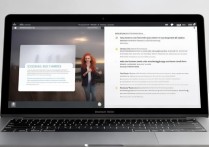






 冀ICP备2021017634号-5
冀ICP备2021017634号-5
 冀公网安备13062802000102号
冀公网安备13062802000102号